Für Apple-Puristen mit iOS und einem Mac können Sie sich über Ihren Computer bei iMessage anmelden, um Texte auf Ihrem Laptop zu senden oder zu empfangen. Wenn diese Funktion jedoch standardmäßig aktiviert ist, kann sie irritierend werden. Wenn Texte Ihre Maschine überfluten, können sie Ihre Produktivität stark beeinträchtigen.
Es ist ratsam, es auf Ihrem Mac zu deaktivieren, damit Sie die Ressourcen von iMessage auf Ihrem iOS-Gerät verwenden können. Sie können das Problem lösen, indem Sie Nachrichtenbenachrichtigungen dauerhaft deaktivieren oder den Modus „Nicht stören“ aktivieren.
Dieser Artikel erklärt, wie Sie Message und deaktivieren So verstecken Sie Nachrichten auf dem Mac damit Sie verhindern können, dass Nachrichten auf dem Mac angezeigt werden.
Inhalte: Teil 1. So verbergen Sie Nachrichten auf dem Mac, indem Sie iMessage-Benachrichtigungen deaktivierenTeil 2. So löschen Sie Texte und iMessages auf dem MacTeil 3. Weitere Optionen zum Schutz Ihrer Nachrichten vor SpionageTeil 4. Zusammenfassung
Teil 1. So verbergen Sie Nachrichten auf dem Mac, indem Sie iMessage-Benachrichtigungen deaktivieren
Methode 1. Deaktivieren Sie die Apple ID von Access for Messages
Wenn Sie einen gemeinsam genutzten Mac mit verschiedenen Apple-ID-E-Mails haben, die in die Nachrichten-App integriert sind, und Sie eine oder mehrere blockieren müssen, bietet dieser Ansatz die beste Lösung zum Ausblenden von Nachrichten auf dem Mac.
- Starten Sie die iMessage-App auf dem Mac. Der schnellste Weg führt über eine Spotlight-Suche und tippt auf das Symbol der App unten „TOP-HIT".
- Wählen Sie in der oberen linken Ecke aus Nachrichten > Einstellungen.
- Schlagen Sie die “Trading Konten” Registerkarte. Lokalisieren Sie unter iMessage-Array die Apple-ID(s), schalten Sie sie aus und deaktivieren Sie sie.
Methode 2. Melden Sie sich von iMessage auf dem Mac ab
Für Mac-Benutzer, die Textnachrichten per Telefon bevorzugen, können Sie sich auf dem Computer von der App abmelden, um Texte oder Bilder zu löschen. So trennen Sie Nachrichten vom Mac:
- Markteinführung Bevorzugte Einstellungen unter Nachrichten-App. Klicken Sie im angezeigten Fenster einfach auf „austragen“ in der Nähe Ihrer Apple-ID.
- Ratifizieren Sie den Prozess im frischen Pop-up "Möchten Sie sich von iMessage abmelden?"
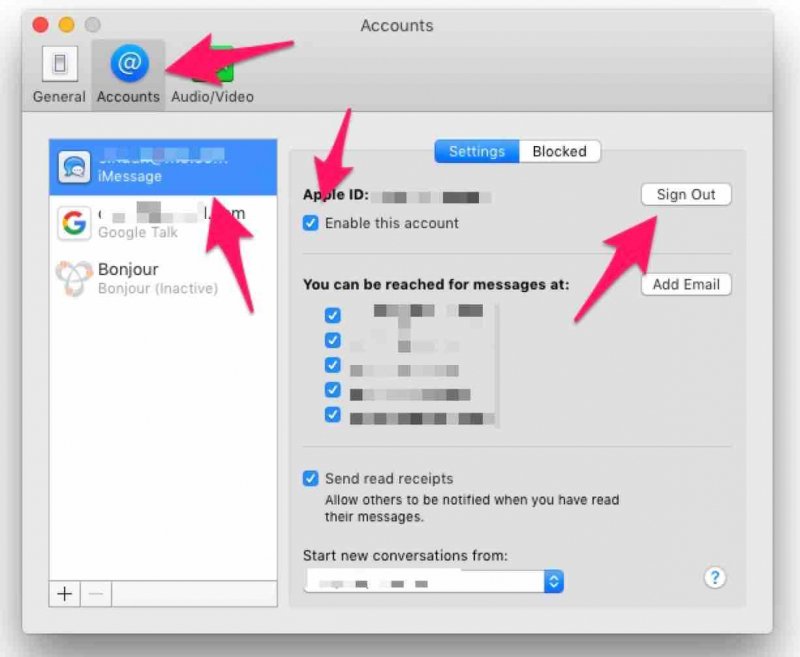
Methode 3. Optimieren Sie den Alarmstil von Nachrichten in Benachrichtigungen
Sie können Nachrichtentöne vorübergehend ausschalten, um in eine ruhige Umgebung einzutauchen. Sie können es später verwenden. So können Sie Nachrichten auf dem Mac vorübergehend ausblenden (so stoppen Sie die Synchronisierung von iMessage mit dem Mac):
- Feuer die Systemeinstellungen App, indem Sie sie in das Suchfeld von Spotlights eingeben. Wenn Sie es auf Launchpad haben, klicken Sie einfach auf das Symbol, um die App zu starten.
- Treffer Benachrichtigungen.
- Scrollen Sie nach unten und identifizieren Sie „Nachrichten“ in der linken Seitenleiste. Wählen Sie „Keine“ über „Benachrichtigungsstil für Nachrichten".
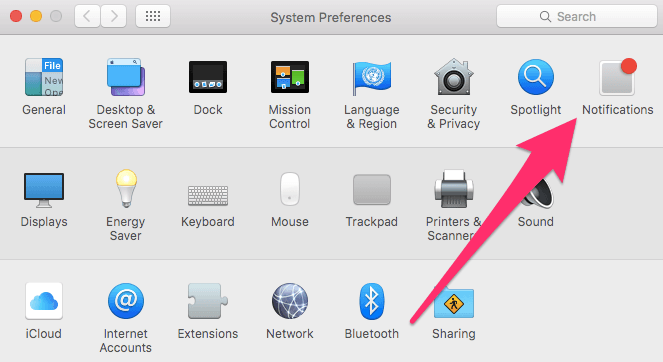
Methode 4. Melden Sie sich in Nachrichten von iCloud ab
Sie können die App für immer deaktivieren, indem Sie sich unter Nachrichten vom iCloud-Konto abmelden. Es wirkt sich nur auf die Nachrichten-App aus und hindert Sie nicht daran, auf andere Funktionen wie iCloud Drive zuzugreifen. Entscheidend ist, dass iMessage vom Konto abgemeldet wird. So verstecken Sie Nachrichten auf dem Mac über iCloud:
- Öffnen Sie Nachrichten.
- Tippen Sie im Nachrichtenmenü auf Einstellungen.
- Wählen Sie im linken Fenster das Konto aus, von dem Sie sich abmelden möchten.
- Klicken Sie in der Nähe von auf Abmelden apple ID.
- Bestätigen Sie, indem Sie im Popup-Fenster auf Abmelden klicken.
Teil 2. So löschen Sie Texte und iMessages auf dem Mac
Wie lösche ich Nachrichten auf dem Mac? Das Nachrichten-App-Archiv speichert einen gelöschten oder nicht nachvollziehbaren Text als Verlauf und macht den Inhalt abrufbar. Für alle, die mehr Privatsphäre suchen, müssen Sie sensible Textnachrichten löschen, um zu verhindern, dass neugierige Blicke darauf zugreifen.
Löschen Sie Texte oder iMessages auf dem Mac
Starten Sie die Nachrichten-App und suchen Sie den Text, den Sie löschen möchten. Wenn Sie „Nachrichten“ in iCloud aktiviert haben und eine Konversation oder Teile davon auf Ihrem Mac löschen, wird sie von allen Geräten entfernt, auf denen „Nachrichten“ aktiviert und mit derselben Apple-ID angemeldet ist.
So löschen Sie die gesamte Konversation
- Wählen Sie ein Gespräch aus.
- Runter halten
Command + Deleteoder Datei > Konversation löschen. - Auf Trackpads und Magische Mäuse, müssen Sie mit zwei Fingern auf dem Text in der Seitenleiste nach links streichen und dann auf Löschen klicken.
- Klicken Sie im Bestätigungs-Popup auf
Delete
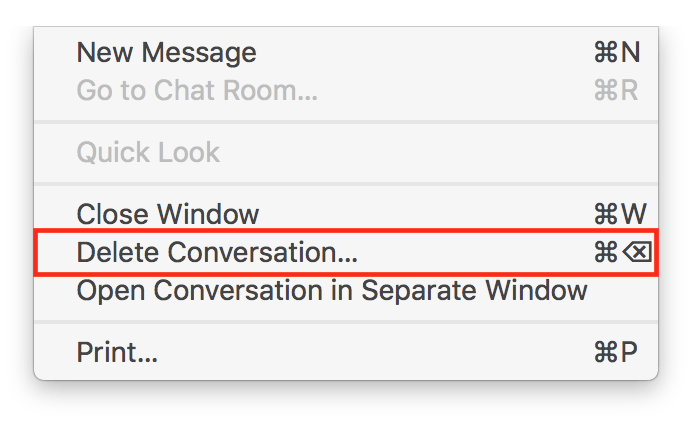
Teile einer Konversation löschen
- Punktgenau und treffen Sie die genaue Textblase du willst wegwischen. Bestätigen Sie, dass Sie die gesamte Nachrichtenblase markieren, nicht nur den darin enthaltenen Inhalt.
- Halten Sie die
Command + Clickfür neue Texthighlights. - Die Hervorhebungen sind ausgegraut.
- Strg-Klick oder Klicken Sie mit der rechten Maustaste und wählen Sie Löschen im Dropdown-Menü.
- Ihr Mac fordert Sie auf, vor dem Löschen von Nachrichten zu autorisieren, und weist Sie darauf hin, dass die Aktion irreversibel ist. Tippen Sie zum Bestätigen auf Löschen.
- Der Mac löscht Text und Konversationen aus der Nachrichten-App.
Shortcut-Befehle
Der schnellste Weg, einen einzelnen oder alle Texte zu löschen, führt über Befehlstasten. Markieren Sie einen ganzen Konversationsthread auf der linken Seite des Nachrichten-App-Fensters. Als nächstes rasten Sie ein Option + Command Tasten und drücken Sie die delete Schlüssel. Dadurch wird die oben ausgewählte Konversation gelöscht.
Teil 3. Weitere Optionen zum Schutz Ihrer Nachrichten vor Spionage
Nachrichten automatisch löschen
Sie können den Mac so konfigurieren, dass er ältere Nachrichten nach einem festgelegten Zeitplan löscht. Überprüfen Sie die Nachrichteneinstellungen, um Texte entweder monatlich oder jährlich zu löschen.
- Nachrichten starten.
- Tippen Sie auf Einstellungen.
- Wählen Sie Allgemein.
- Innerhalb von Nachrichten behalten, Wählen Sie 30 Tage oder 1 Jahr um das automatische Löschen zu konfigurieren.
Terminal-Befehl aufrufen
Beenden Sie Nachrichten, starten Sie Terminal und rufen Sie den Befehl auf kill the IMDPersistenceAgent. Scheck ~/Library/Messages Verzeichnis erneut und löschen Sie alle Elemente mit Nachrichten, iChat und iMessage im Titel oder rufen Sie den Befehl use Terminal auf rm -rf ~/Library/Messages.
Starten Sie Terminal und löschen Sie den Einstellungscache mit dem Befehl killall cfprefsd und neu starten. Öffnen Sie die Nachrichten-App erneut und befolgen Sie die Anweisungen auf dem Bildschirm, um Nachrichten erneut einzurichten.
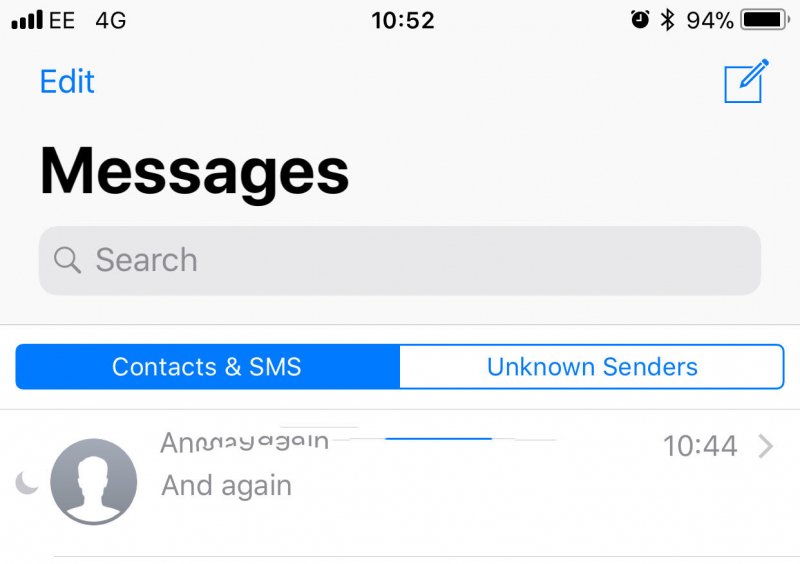
Bonus-Tipp: PowerMyMac gibt Speicherplatz frei
iMyMac PowerMyMac bietet eine raffinierte Möglichkeit, Speicherplatz auf Ihrem Mac freizugeben und sich davor zu schützen, dass der iCloud-Speicher mit Inhalten überläuft. Es wird Ihren Mac Frühjahrsputz machen Befreien Sie sich von iTunes-Müll, iPhotos-Müll, Sprachdateien und Logins. Es ist ein All-in-One System Cleanup Multi-Arsenal für eine effizientere Speicherung.
Verwenden Sie das spezialisierte Analysetool, um die Festplattennutzung und den Zustand Ihres Mac zu ermitteln. Es raucht versteckte, veraltete und supermassive Weltraumrächer aus, um den Müll im Apple iCloud-Speicher aufzupolieren. Das wird dir helfen löschbare Dateien bereinigen und verhindern Sie, dass Ihr Mac von nutzlosen Inhalten und speicherraubenden Elementen blockiert wird.
PowerMyMac verschafft Ihnen einen Vorsprung, indem es die Leistung optimiert. Es ist einen Versuch wert, um zu verhindern, dass massiver Müll in wertvolle Slots Ihrer Festplatte eindringt.
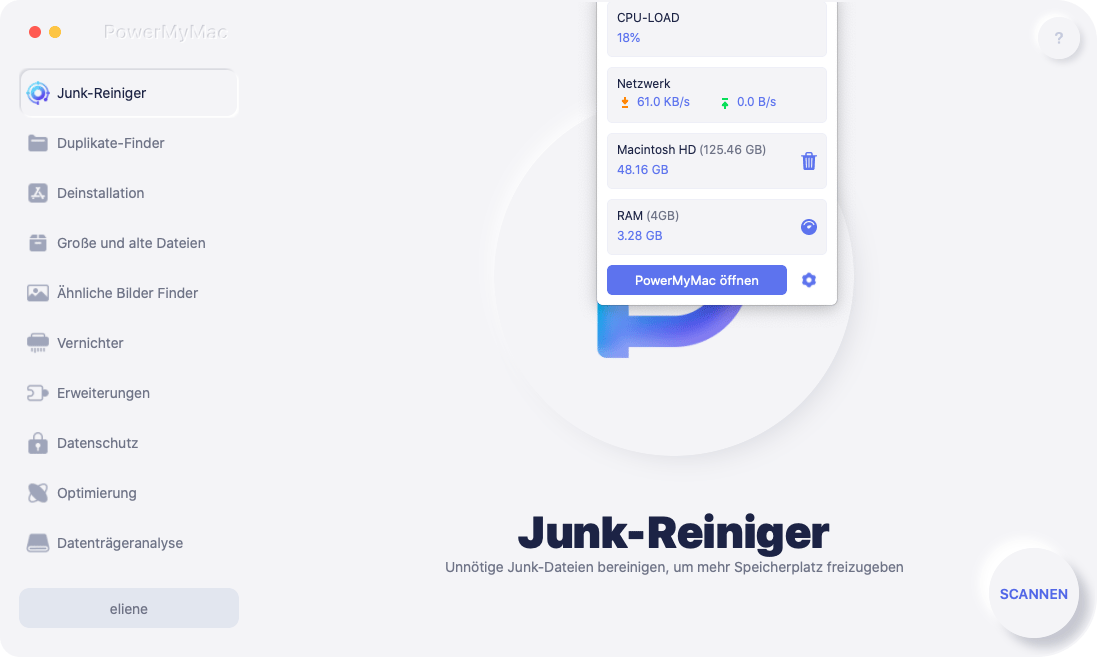
Teil 4. Zusammenfassung
Trotz seiner teureren Produktpalette hat Apple immer noch Kunden, die nach reinrassigen Computern und iPhones vor die Tür drängen. Kürzlich hat Apple einen ehrgeizigen Plan verfolgt, iOS und macOS für Fluidität in sein Ökosystem zu integrieren.
Einige der neuartigen Funktionen wie iMessage haben sowohl Kritiker als auch Fans angezogen. Für manche ist es nichts als eine Ablenkung. Andere Benutzer haben Bedenken hinsichtlich der Auswirkungen von iMessage auf die Gesamtleistung geäußert.
Letztendlich haben Sie mehr als eine Möglichkeit, Nachrichten auf dem Mac zu verbergen oder zu verhindern, dass neugierige Blicke auf Ihre Inhalte zugreifen.



